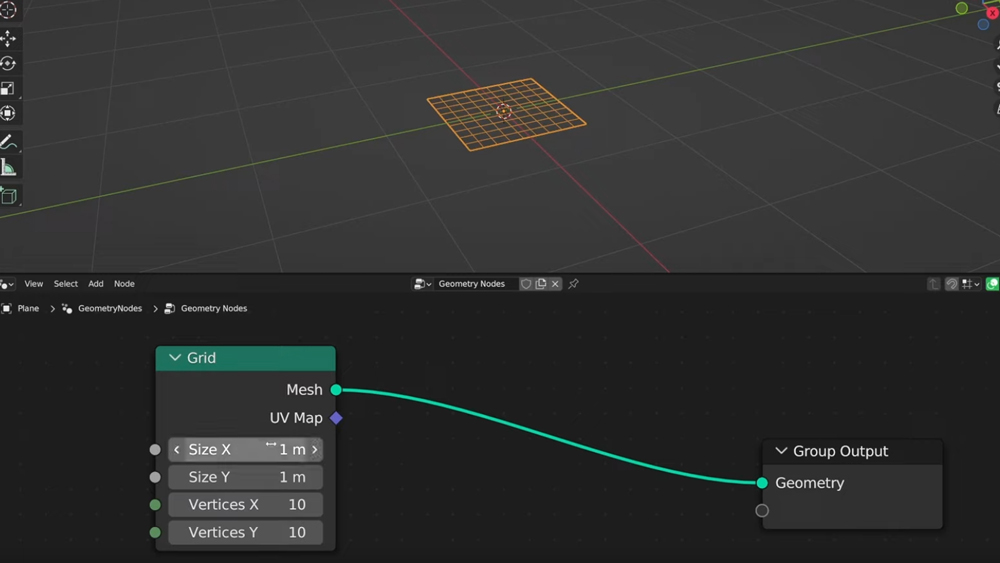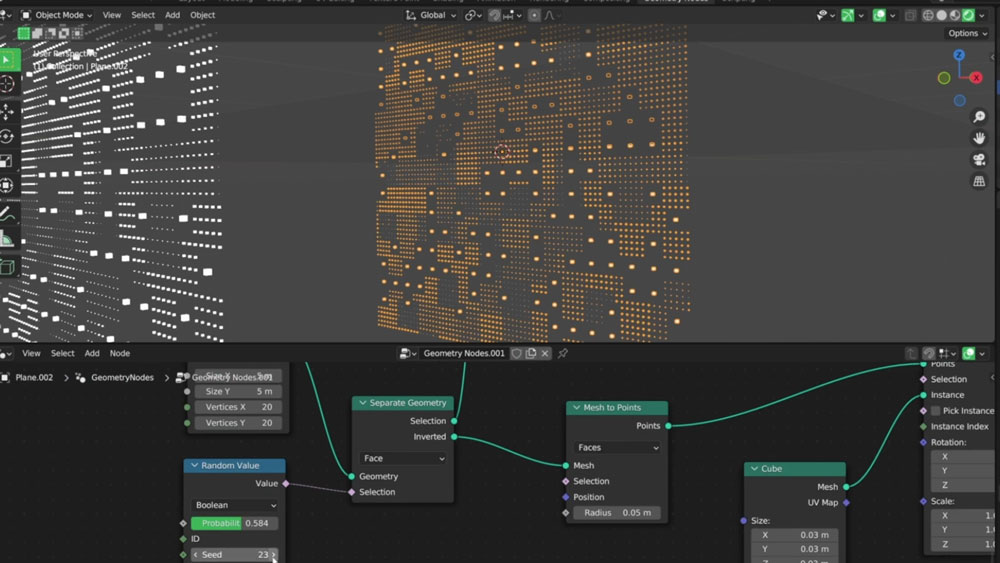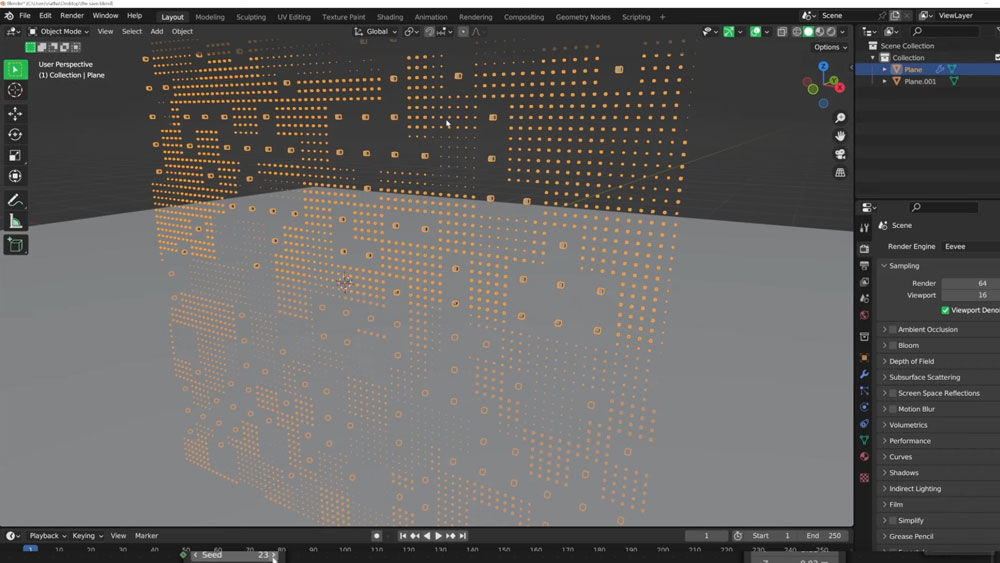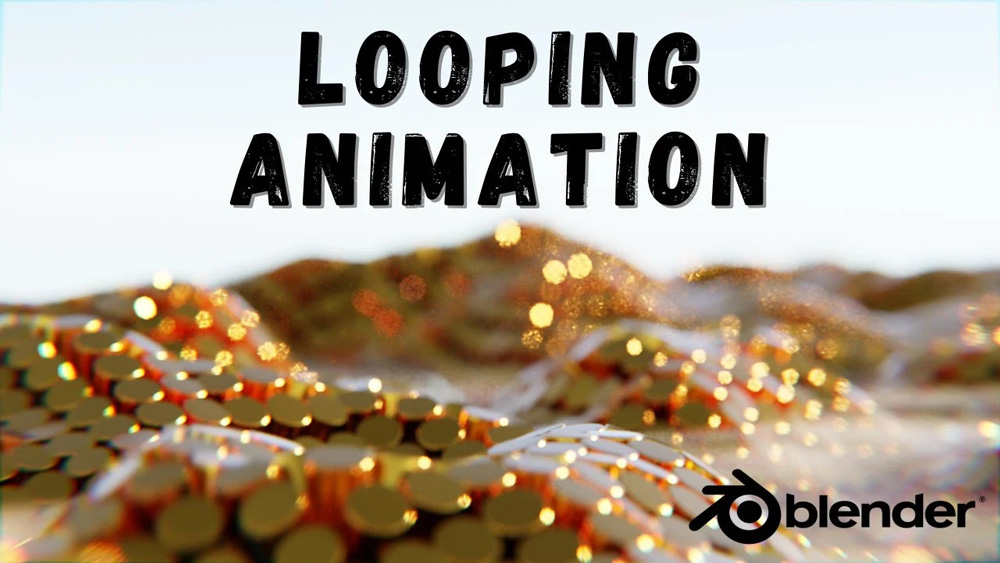Cách tạo hoạt ảnh vòng lặp vô hạn trong Blender bằng các nút hình học
Nếu là người dùng Blender lâu năm, bạn có thể đã nhận thấy những điều tuyệt vời mà các nút hình học mang lại. Các nút hình học mang nhiều khía cạnh của quy trình làm việc dựa trên nút từ các phần mềm như Houdini trực tiếp vào Blender. Nó cho phép bạn thao tác và sắp xếp lại hình học theo nhiều cách khác nhau, tất cả chỉ bằng cách trượt thanh trượt hoặc vẽ một đường thẳng. Các nút hình học không phức tạp như vẻ ngoài của nó, nhưng bạn sẽ cần phải học hỏi nhiều kĩ thuật khác nhau khi làm việc với các nút hình học.
Trong bài viết hôm nay, chúng ta sẽ hiểu cách tạo hoạt ảnh lặp vô hạn trong Blender bằng Nút hình học cùng iRender nhé!
Bạn có thể xem video hướng dẫn chi tiết dưới đây từ Nathan Duck của School Of Motions. Trong video anh ấy có hướng dẫn chi tiết các bước về cách tạo hoạt ảnh lặp vô hạn trong Blender.
Cách tạo lưới
Để tạo lưới, chỉ cần có một nút mà bạn có thể thêm ngay vào nút hình học. Chỉ cần tạo một mặt phẳng và chuyển đến tab nút hình học và nhấn Shift + A để tạo nút lưới.
Sau đó, bạn có thể chọn số lượng hàng và cột bạn muốn thêm. Bạn sẽ có thể sử dụng lưới này để phân phối và tác động đến các vị trí hình học của mình.
Cách phân phối lưới
Bây giờ bạn có thể bắt đầu phân phối mắt lưới khắp các điểm bạn đã tạo. Bạn có thể sử dụng nút “Instance On Points” để phân phối lưới khối trên các điểm của lưới.
Điều này dẫn đến một mạng lưới các hình khối đơn giản. Ví dụ: nếu bạn muốn làm cho một số hình khối có vẻ lớn hơn những hình khối khác để tạo ra hình thức chi tiết hơn, bạn có thể dễ dàng thực hiện việc đó bằng các nút.
Các bước chung để tạo hoạt ảnh lặp lại
Để tạo hoạt ảnh vòng lặp vô hạn trong Blender bằng Nút hình học, bạn có thể làm theo các bước sau:
- Mở Blender và tạo một dự án mới.
- Chuyển đến không gian làm việc của Nút hình học bằng cách nhấp vào tùy chọn “Bố cục” ở trên cùng và chọn “Nút hình học” từ menu thả xuống.
- Trong trình chỉnh sửa Geometry Nodes, bạn có thể bắt đầu bằng cách thêm đối tượng lưới nguyên thủy như hình khối, hình cầu hoặc bất kỳ hình dạng nào khác mà bạn thích.
- Nhấp vào menu “Thêm” ở trên cùng và chọn “Lưới nguyên thủy” để thêm hình dạng nguyên thủy mong muốn.
- Tiếp theo, thêm công cụ sửa đổi Nút hình học vào đối tượng lưới nguyên thủy. Bạn có thể thực hiện việc này bằng cách nhấp vào nút “Thêm công cụ sửa đổi” trong bảng Thuộc tính đối tượng và chọn “Nút hình học” từ danh sách.
- Trong trình chỉnh sửa Geometry Nodes, giờ đây bạn có thể thêm các nút để thao tác với lưới và tạo hiệu ứng hoạt hình. Ví dụ: bạn có thể sử dụng các nút dịch, xoay và chia tỷ lệ để tạo hoạt ảnh cho lưới theo thời gian.
- Để tạo hoạt ảnh lặp lại vô hạn, bạn có thể sử dụng kết hợp các khung hình chính và nút toán học để điều khiển vòng lặp hoạt ảnh. Ví dụ: bạn có thể sử dụng nút toán học để lặp lại hoạt ảnh theo các khoảng thời gian cụ thể.
- Khi bạn đã thiết lập các nút hình học và tham số hoạt ảnh, bạn có thể đi tới không gian làm việc Hoạt hình trong Blender và đặt khung hình chính cho hoạt ảnh.
- Cuối cùng, bạn có thể kết xuất hoạt ảnh bằng cách chuyển đến tab Kết xuất và nhấp vào nút “Kết xuất hoạt ảnh”.
Bằng cách làm theo các bước này và thử nghiệm với các nút và tham số khác nhau trong Nút Hình học, bạn có thể tạo hoạt ảnh vòng lặp vô hạn trong Blender với Nút Hình học.
Mẹo khi tạo hoạt ảnh vòng lặp vô hạn trong Blender với Nút hình học
Nguồn hình ảnh: Skillshare
Để tạo hoạt ảnh lặp trong Blender, trước tiên, bạn cần tạo hoạt ảnh của mình. Điều này có thể được thực hiện bằng cách tạo khung chính cho các đối tượng trong cảnh hoặc sử dụng các tính năng hoạt hình tích hợp sẵn, chẳng hạn như hệ thống hạt. Sau khi tạo hoạt ảnh, bạn có thể áp dụng công cụ sửa đổi vòng lặp cho hoạt ảnh đó. Công cụ sửa đổi này làm cho hoạt ảnh phát đi phát lại từ đầu đến cuối, tạo ra một vòng lặp. Nên bạn cần chú ý ngay từ bước đầu tiên tạo hoạt ảnh.
Có một số điều cần cân nhắc khi tạo hoạt ảnh lặp trong Blender. Trước tiên, hãy đảm bảo hoạt ảnh của bạn có cùng độ dài với công cụ sửa đổi vòng lặp. Nếu không, hoạt ảnh sẽ không lặp lại chính xác. Thứ hai, hãy đảm bảo khung hình chính bắt đầu và kết thúc của hoạt ảnh của bạn giống nhau. Nếu không, hoạt ảnh sẽ xuất hiện nhảy trong khi lặp.
Kết luận
Cho dù dự án của bạn phức tạp đến đâu, bạn vẫn có thể tạo hoạt ảnh vòng lặp vô hạn trong Blender với Geometry Nodes theo nhiều cách khác nhau. Để có quy trình làm việc suôn sẻ, bạn cần có một máy trạm có cấu hình mạnh mẽ có thể xử lý các tác vụ cao. iRender Farm đáp ứng mọi nhu cầu của bạn.
iRender - Giải pháp tốt nhất cho kết xuất Blender
iRender tự hào là một trong những nhà cung cấp dịch vụ GPU tốt nhất trên thị trường. Bạn có thể tìm thấy rất nhiều gói server phù hợp cho dự án Blender của mình. iRender cung cấp từ 1/2/4/6/8 card RTX 4090 và 3090. Ngoài việc mang đến cấu hình mạnh mẽ, tất cả các máy chủ tại iRender còn được trang bị CPU AMD Ryzen™ Threadripper™ PRO 3955WX @ 3.9 – 4.2GHz hoặc AMD Ryzen™ Threadripper™ PRO 5975WX @ 3.6 – 4.5GHz, RAM 256GB, SSD NVMe lưu trữ 2TB. Cấu hình cao cấp cực kỳ phù hợp cho các dự án Blender phức tạp. Hiện tại chúng tôi đã Blender cài sẵn khi bạn tạo máy, nghĩa là bạn sẽ không mất thời gian cài đặt phần mềm.
Hãy xem sức mạnh của card RTX4090 hoạt động như thế nào khi kết xuất với các cảnh Blender qua các video dưới đây nhé:
Giá cả rất linh hoạt và phù hợp với các dự án Blender từ nhỏ đến lớn. Hơn nữa, iRender luôn có Team hỗ trợ trực tuyến 24/7 trên website để giúp bạn xử lý các vấn đề ngay lập tức.
Hiện tại chúng tôi đang có khuyến mãi tặng 100% bonus cho giao dịch đầu tiên trong vòng 24h kể từ khi bạn đăng ký.
Hãy tạo TÀI KHOẢN ngay bây giờ và thử sức mạnh kết xuất của card 4090 cho các dự án Blender của bạn. Để biết thêm thông tin, vui lòng liên hệ với chúng tôi theo địa chỉ email [email protected] hoặc mobile/ WhatsApp: +(84) 916017116, Skype: Lina iRender.
iRender – Happy Rendering!
Nguồn tham khảo: Schoolofmotion